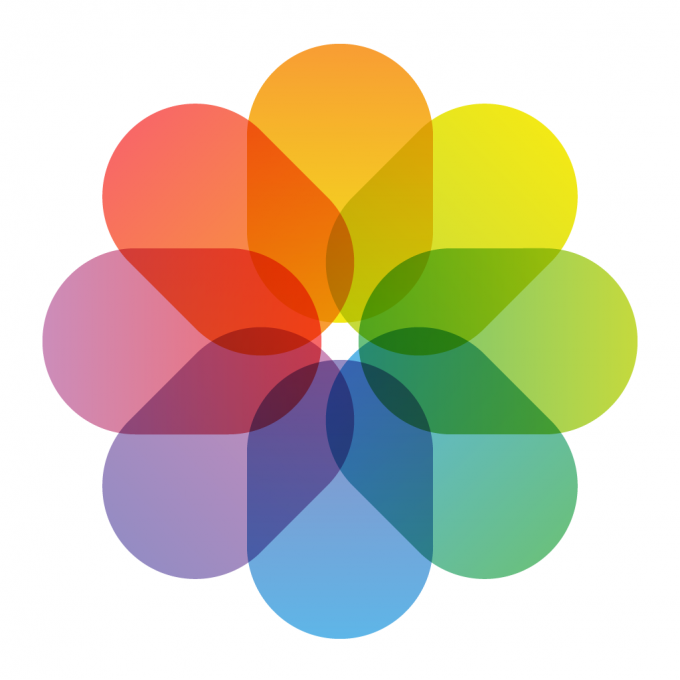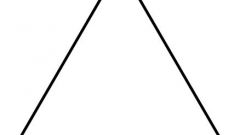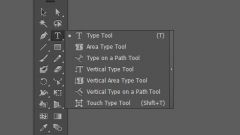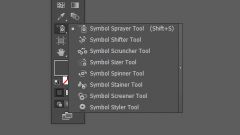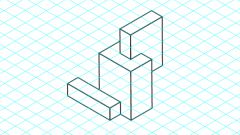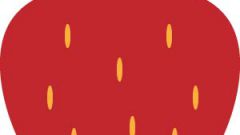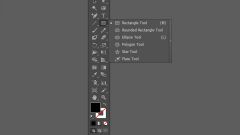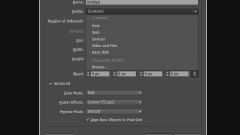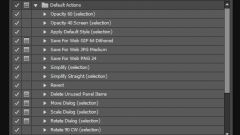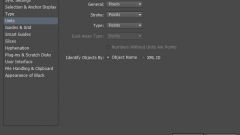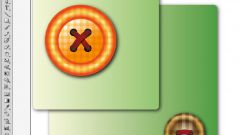Вам понадобится
- Программа Adobe Illustrator
- Уровень владения: Начинающий
- Время на выполнение: 15 минут
Инструкция
1
Создайте новый документ размером 1024 х 1024 пикселей. Это максимальный размер иконок для Apple, так что мы будем использовать его. Затем нажмите View > Smart Guides. (Comman+U или Ctrl+U).
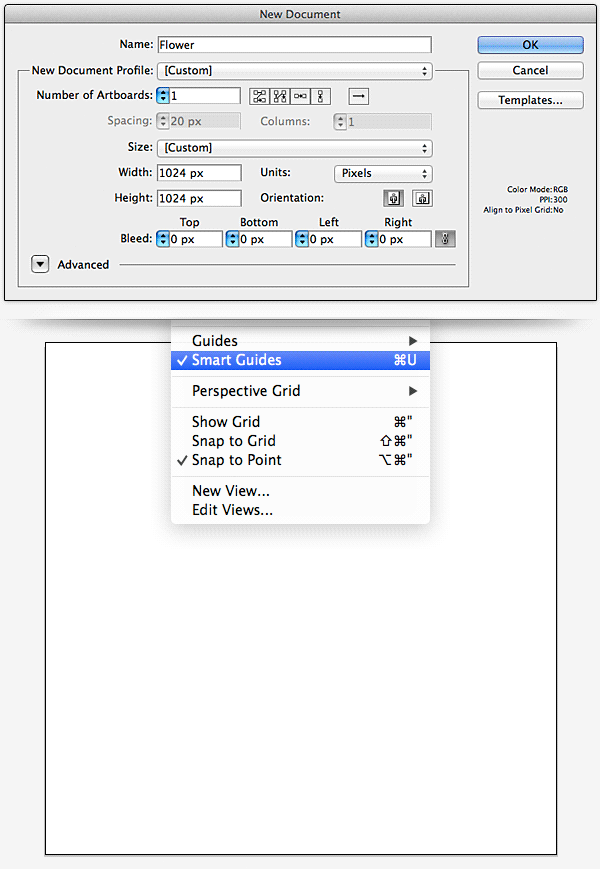
2
Выберите инструмент Rounded Rectangle Tool и кликните по рабочей области. В появившемся окне введите значения как на картинке: ширина 280px, высота 420px, радиус скругления 140px.
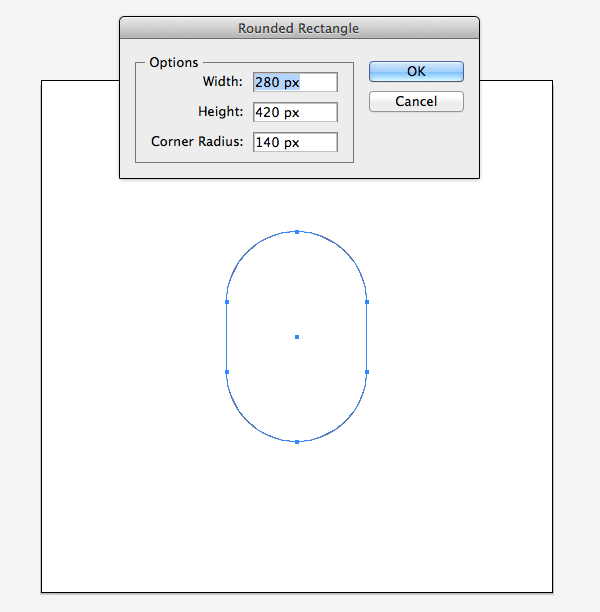
3
Перейдите на панель Transform (Window > Transform) и выставьте значение оси Х 512px, оси Y 276px.
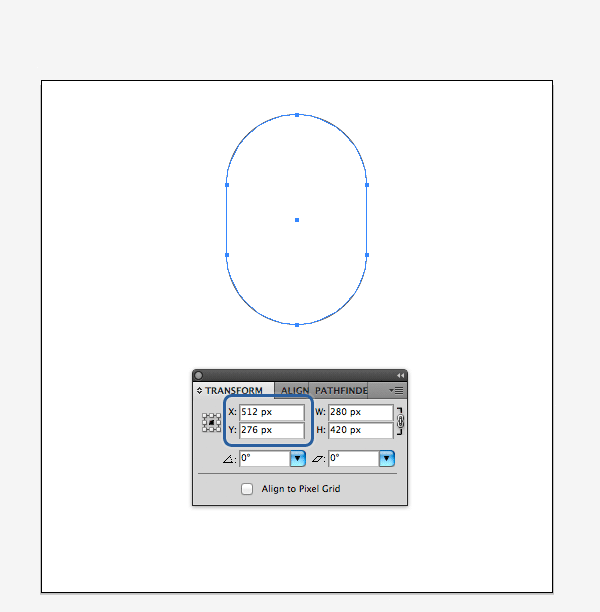
4
Не снимая выделения с лепестка, перейдите на панель Appearance (Window > Appearance). Удалите обводку, сделайте заливку градиентом, как показано на картинке и примените к ней Blending Mode - Multiply.
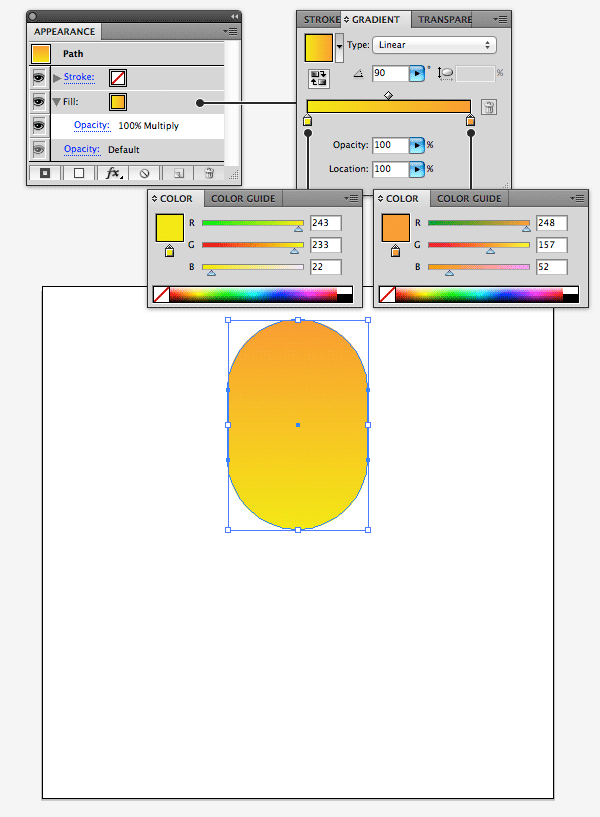
5
Выберите Ellipse Tool (L), создайте круг 56 х 56 пикселей и выровняйте его по центру рабочей области. Мы будем использовать его в качестве центральной направляющей при вращении лепестка.
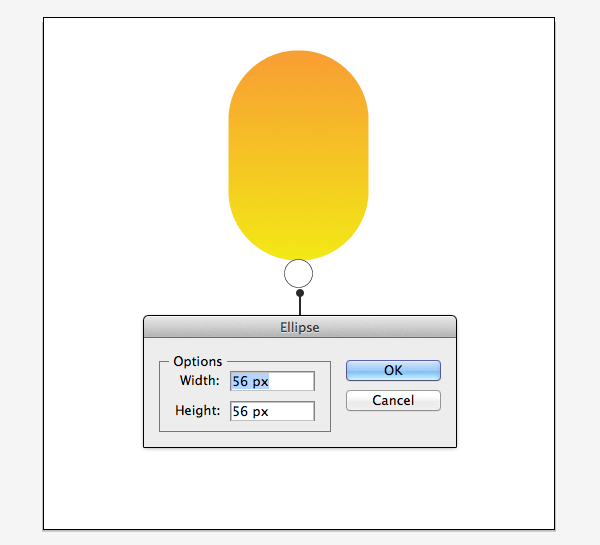
6
Выберите Selection Tool (V) и выделите лепесток. Затем переключитесь на Rotate Tool (клавиша R) и поместите курсор над кругом в центре рабочей области. Вы увидите небольшой крестик, находящийся в центре круга.
Зажмите клавишу Alt и кликните по крестику. В открывшемся окне введите значение Angle -45º и нажмите Copy, чтобы дублировать и вращать наш лепесток.
Зажмите клавишу Alt и кликните по крестику. В открывшемся окне введите значение Angle -45º и нажмите Copy, чтобы дублировать и вращать наш лепесток.
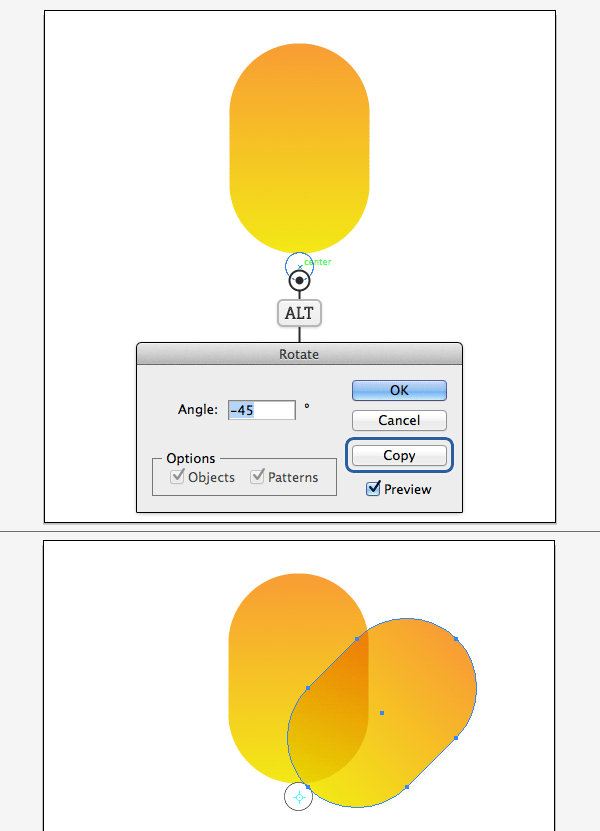
7
Повторите действие шесть раз с помощью команды Object > Transform > Transform Again (Command+D или Ctrl+D), чтобы получилось восемь лепестков.

8
Теперь можете выделить круг в центре и удалить его.
Выделите каждый лепесток и сделайте заливку градиентом. Для этого мы будем использовать 8 цветов. Цвет начала градиента совпадает с цветом окончания градиента на предыдущем лепестке.
Выделите каждый лепесток и сделайте заливку градиентом. Для этого мы будем использовать 8 цветов. Цвет начала градиента совпадает с цветом окончания градиента на предыдущем лепестке.
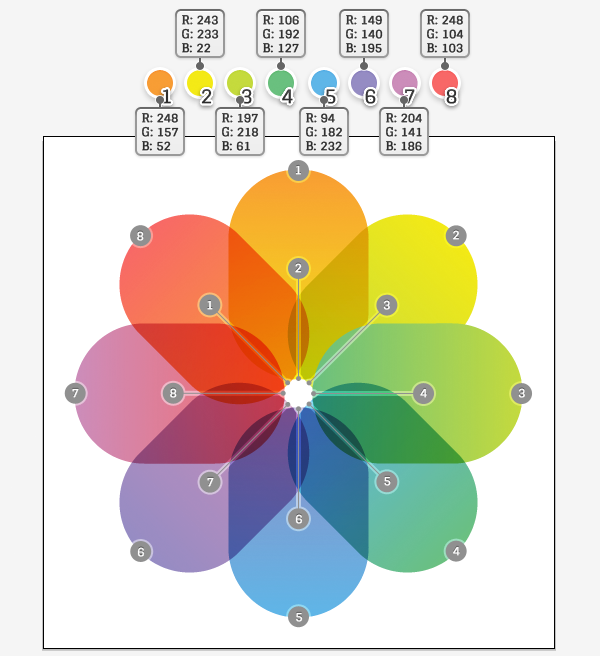
Источники:
- Create an iOS 7 Inspired Flower Icon Using the Rotate Tool